クラフトビールにはまっていて、チェキ「instax mini LiPlay」で缶を撮影しています。プリントしたチェキ達をファイリングすると、まるでビール図鑑のようです。

1つ1つInstagramにも投稿しています。
プリントしたチェキをさらにカメラで撮影してアップするので、なかなか手間がかかります。
面倒になってきたなあと思っていた折、
アプリのアップデートで「LiPlay」の画像をスマホに転送できるように!
2021.12.01 【New】新機能と新フレームを追加しました!(公式サイト)
最近発売された「instax mini Evo」にはこの機能が最初から搭載されていたので、それに合わせ「LiPlay」の方もアップデートしたのだと思います。
早速アップデートしてみました!
チェキ「instax mini LiPlay」の画像をスマホ転送するには?
- スマホアプリを最新にアップデート
- 「instax mini LiPlay」カメラ本体のファームウエアをアップデート
- 「instax mini LiPlay」からスマホに転送
- スマホアプリで保存
という手順でOKです。
ただ、公式サイトの手順を見るだけでは少々戸惑ったので、補足紹介します。
1)スマホアプリを最新にアップデート
「miniLiPlay」のスマホアプリを立ち上げると、新機能のお知らせが出ます。
アップデートしましょう!
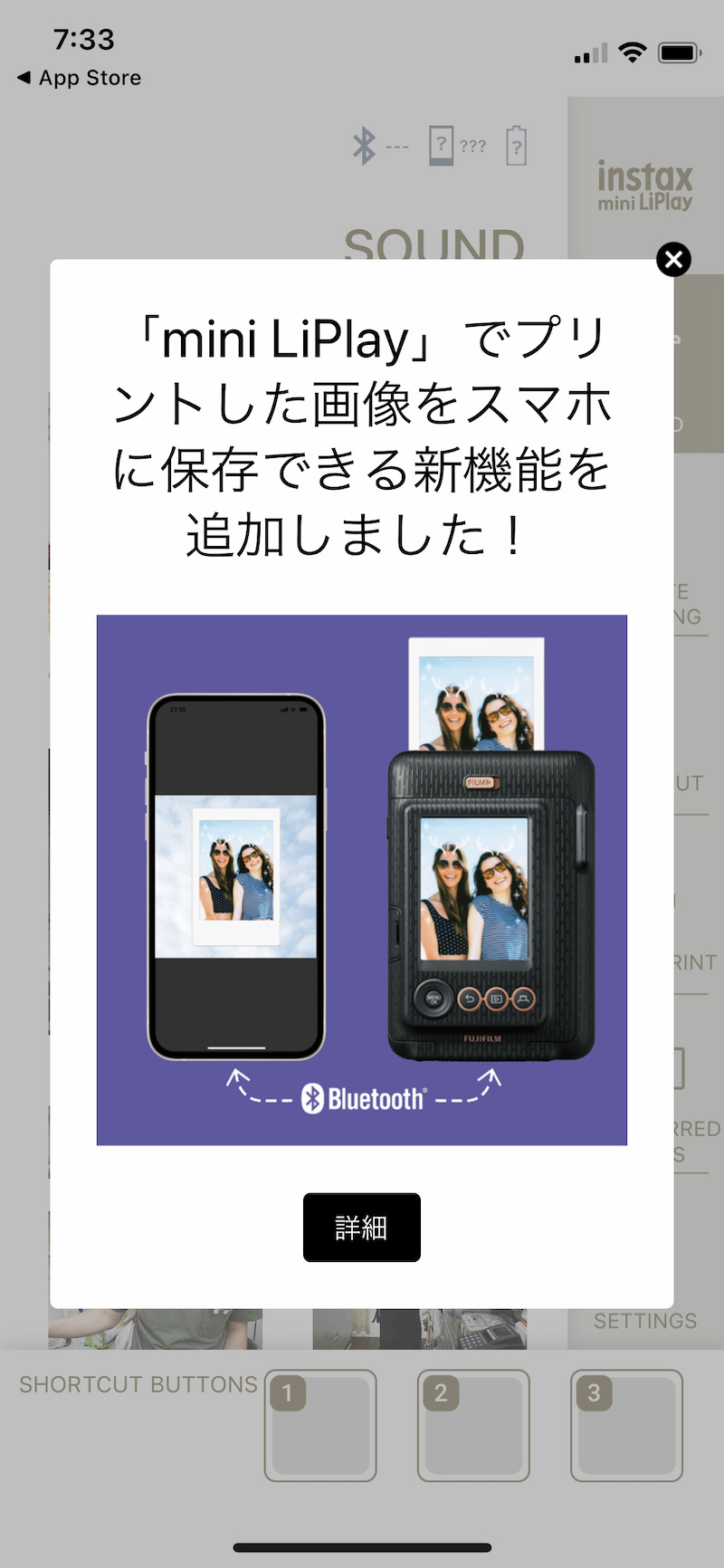
これだけでは新機能は使えません。カメラ本体のファームウエアをアップデートします。
2)「instax mini LiPlay」本体のファームウエアをアップデート
こちらは少し面倒です。カメラのアップデートにはパソコンとmicroSDが必要です。
こちらの手順 に沿って行いましょう。

3)「instax mini LiPlay」からスマホに転送
スマホに飛ばしたい撮影画像を「instax mini LiPlay」から送信します。
※カオルPはここで戸惑いました。
「instax mini LiPlay」の再生メニューの中に「プリント画像転送」があります。ここをまず選びましょう。

あとはスマホに送信したい画像を選んで転送すればOKです。
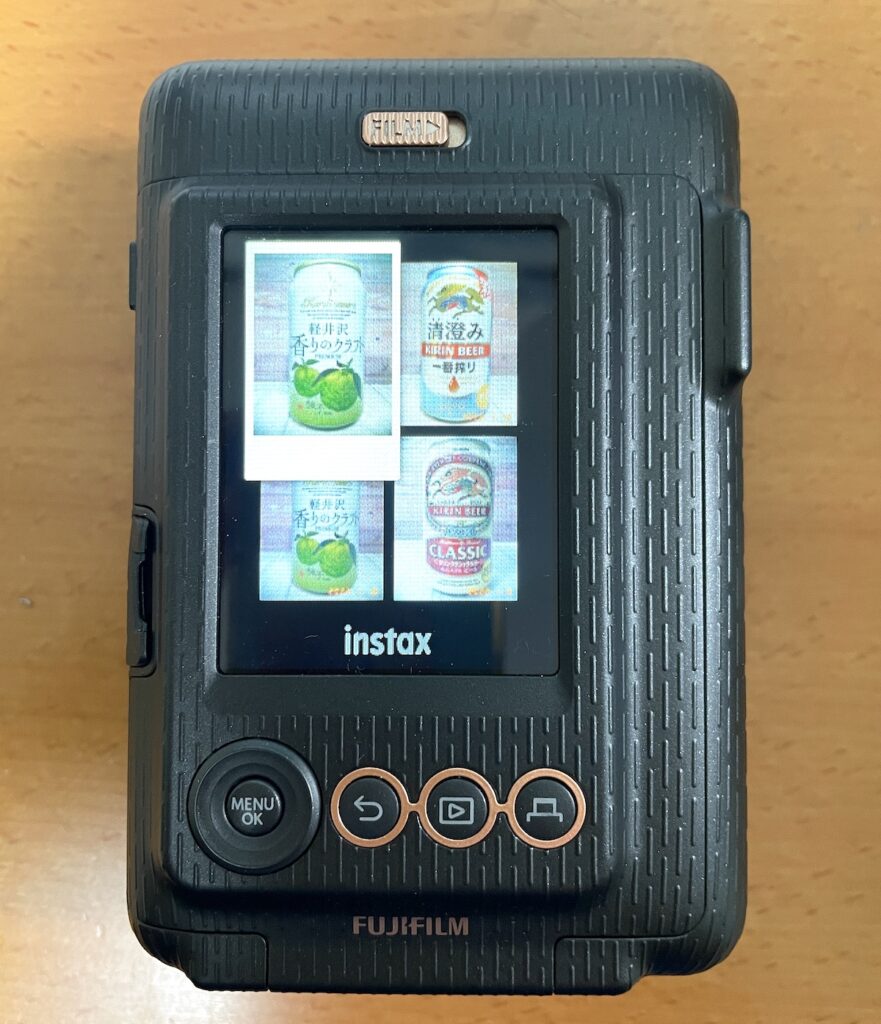
転送開始は「プリントボタン」なので、ちょっとドキドキします。
もちろんプリントはされず、スマホに転送されます。
4)スマホアプリで保存
あとはスマホアプリ側で保存すればOK。
TRANSFERRED IMAGESを選択し、保存したい画像を保存します。
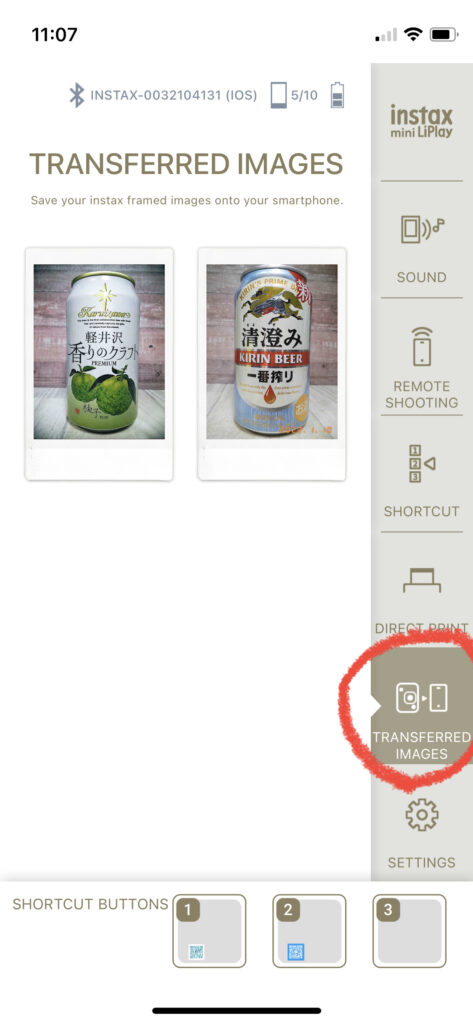
この時編集もできます。
編集ではInstagram前提なのか、ましかく画像を作ってくれます。
背景となる色も選べますが、スマホに保存されている画像を背景とすることもできますよ!


ここまでやってくれたら、Instagramにアップするのは楽々ですね。
プリントされたチェキをカメラで撮影するとどうしてもボヤッとしてしまい、被写体の鮮明さが欠けてしまっていました↓
これはこれで味わいがあるのですが、新機能を使えば被写体がクッキリ↓

「LiPlay」に保存されたデジタルデータが転送されるせいですね!
当然ですが、転送された画像は、実際に排出されたチェキプリントをスキャニングしているわけではありません。チェキプリント独特のアナログ感を伝えたければ、やはりプリントされたチェキを撮影なりスキャニングするしかありません。
それでも十分、チェキらしさはあるし、Instagram投稿が楽になったことは何よりありがたい。
引き続きビール図鑑を埋めていこうと思います!
注意:転送できるのはチェキプリントしたもののみ!
なお「Liplay」からスマホ転送出来るのは、チェキプリントをしたことがある画像のみです!「Liplay」で撮影しただけ(チェキプリントはしていない)の画像はスマホ転送できませんので、ご注意を!
使っているチェキはこちらです。
このチェキを買おうかな〜と迷っている方はこちらの記事もどうぞ!
チェキ「instax mini LiPlay」のフレーム機能を使って、可愛いQR入り名刺












